桌面下面的任务栏不见了?让我们一起来看看怎么办吧。
原因一、任务栏被隐藏了:
1、鼠标右键单击桌面空白处,选择个性化

2、任务栏和「开始」菜单,取消勾选自动隐藏任务栏 点击确定则可恢复任务栏
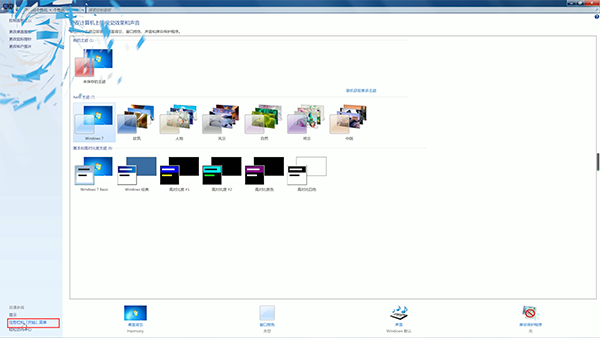
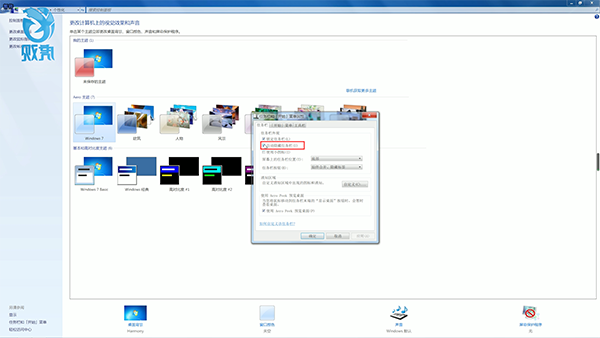
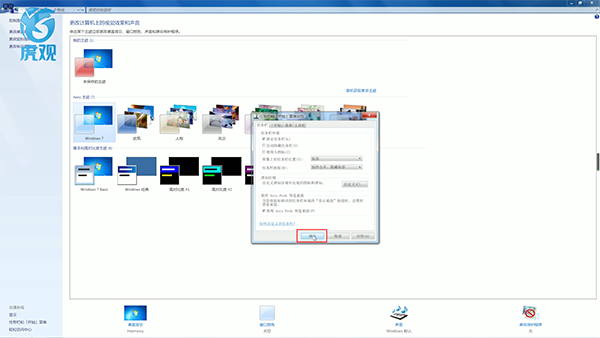
原因二、资源管理器出现异常:
1、键盘上按Alt+Ctrl+Delete,选择启动任务管理器,点击进程
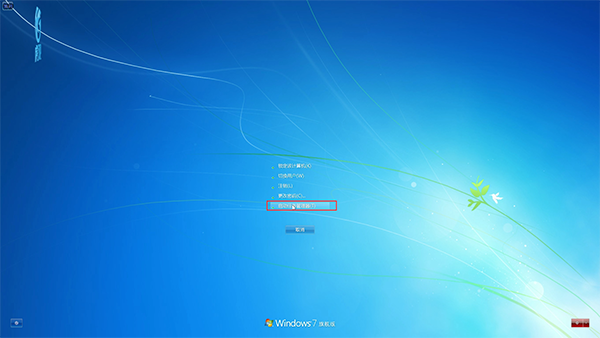
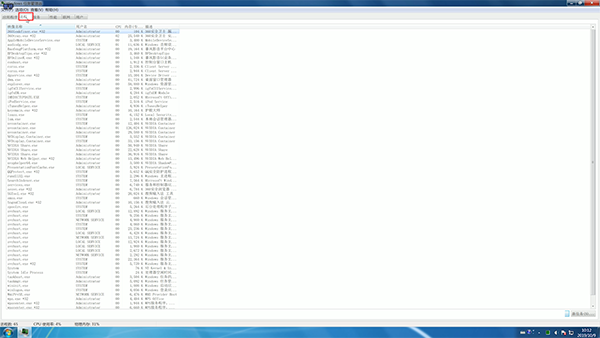
2、选择explorer.exe 结束进程,确定结束进程
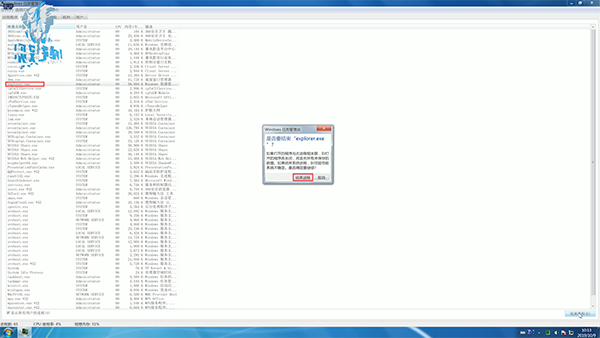
3、选择文件,新建任务,输入explorer.exe,确定,资源管理器重新开启,任务栏出现
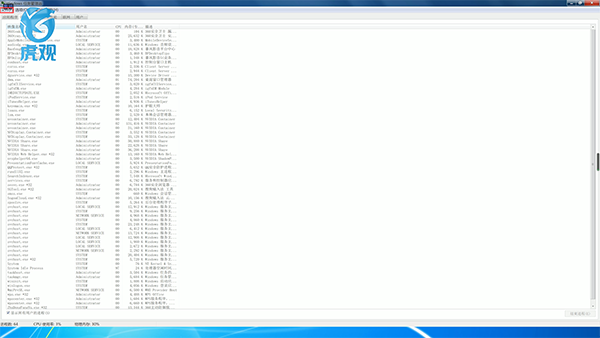
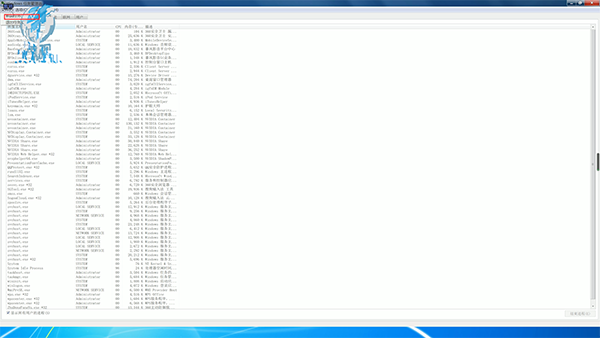
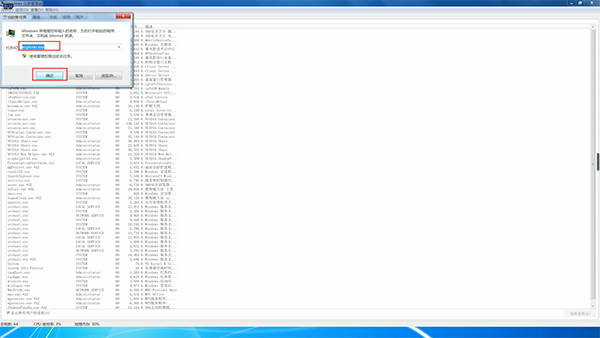
【 m.huguan123.com - 虎观资讯 】





















